Bài viết này SurfaceCare sẽ giới thiệu cho bạn độ phân giải tỷ lệ khung hình 3:2 mới được thêm vào Surface Laptop 3 và cách thiết lập chúng.
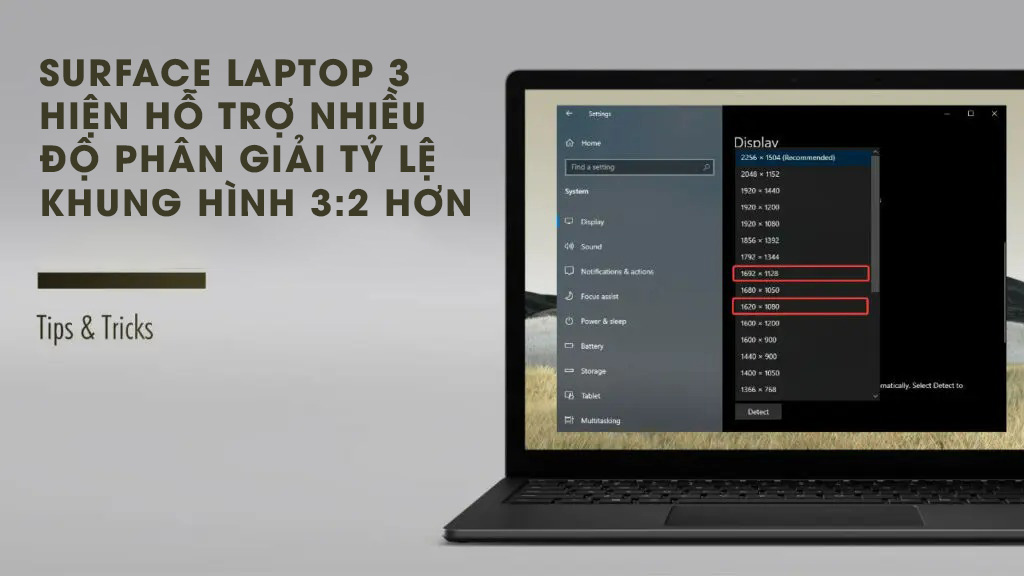
Thật tuyệt khi có mật độ điểm ảnh cao trên màn hình Surface Laptop 3, mang lại trải nghiệm xem tốt hơn khi duyệt web, xem phim và làm việc với các tác vụ văn phòng. Tuy nhiên, có một số trường hợp bạn có thể cần giảm độ phân giải màn hình, chẳng hạn như chơi trò chơi, kết nối nhiều màn hình có mật độ điểm ảnh khác nhau hoặc cải thiện hiệu suất và thời lượng pin.
Trước đây chúng tôi đã đăng hướng dẫn về cách thiết lập độ phân giải tùy chỉnh trên Microsoft Surface vì Microsoft không cung cấp bất kỳ độ phân giải tỷ lệ hiển thị 3:2 nào ngoài độ phân giải gốc của màn hình. Tuy nhiên, với các bản cập nhật Windows và Surface gần đây, Surface Laptop 3 của tôi hiện có nhiều hơn độ phân giải tỷ lệ hiển thị 3:2 mà tôi có thể thiết lập mà không cần bất kỳ công cụ hoặc tinh chỉnh nào.
Độ phân giải 3:2 mới trên Surface Laptop 3 là gì?
Theo những gì tôi đã thử nghiệm, đây là độ phân giải được thiết kế phù hợp để bao phủ toàn bộ màn hình Surface Laptop 3:
- 2256 x 1504 (Độ phân giải gốc)
Lý tưởng để xem phim, duyệt web và thiết kế đồ họa.
- 1692 x 1128
Lý tưởng nhất là để có nhiều không gian màn hình hơn và thực hiện đa nhiệm với tỷ lệ hiển thị 100%.
- 1620 x 1080 (1080p)
Lý tưởng khi ghép nối với màn hình ngoài 1080p.
- 1128 x 752
Lý tưởng nhất là tối đa hóa hiệu suất chơi game với độ phân giải màn hình tối thiểu trong khi tận dụng màn hình tỷ lệ khung hình 3:2 đầy đủ.
Tất cả các độ phân giải trên đều có cùng kết quả là 1,5 khi bạn chia số pixel ngang cho số pixel dọc. Chúng bao phủ hoàn hảo màn hình Surface Laptop 3 của bạn mà không có hộp thư.
Lưu ý: Bạn có thể cần phải thay đổi tỷ lệ hiển thị trên Surface Laptop 3 từ 150% (tỷ lệ hiển thị mặc định của Surface Laptop 3) thành 125% hoặc 100% khi bạn giảm độ phân giải màn hình để tối ưu hóa kích thước giao diện người dùng hệ thống cho độ phân giải đã chọn.
Làm thế nào để thiết lập độ phân giải 3:2 mới trên Surface Laptop 3?
Để thay đổi độ phân giải màn hình trên Surface Laptop 3 của bạn sang độ phân giải mới là 3:2:
- Mở Cài đặt Windows
Trước tiên, bạn cần truy cập Cài đặt Windows bằng cách vào Bắt đầu và nhấp vào biểu tượng Bánh răng (hoặc sử dụng phím tắt Win + I ).
- Vào System
Trong Cài đặt Windows, chọn “ System”.
- Vào mục Display > Display Resolution.
Trong mục “Display resolution”, hãy chọn menu thả xuống để chọn độ phân giải mới.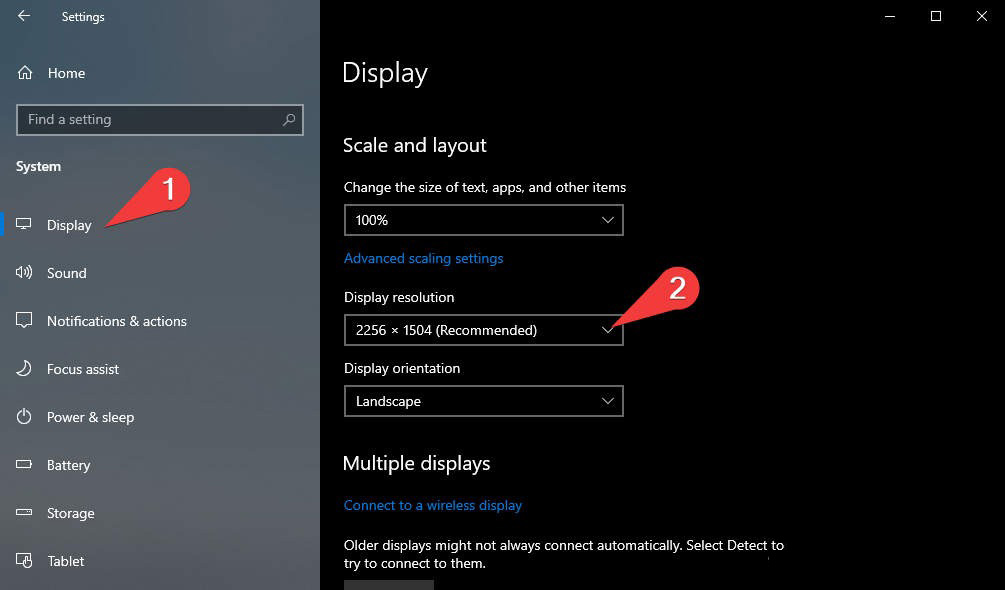
- Chọn một trong những độ phân giải chúng tôi đã liệt kê ở trên
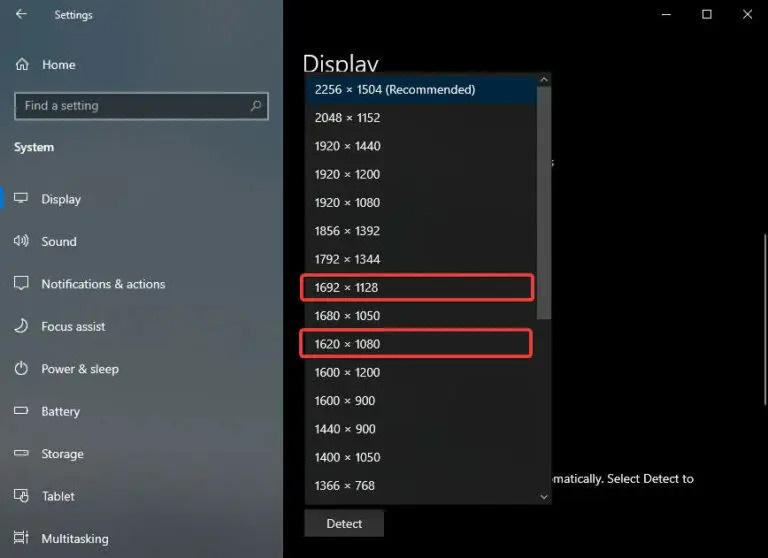
- Nhấp vào nút Giữ thay đổi
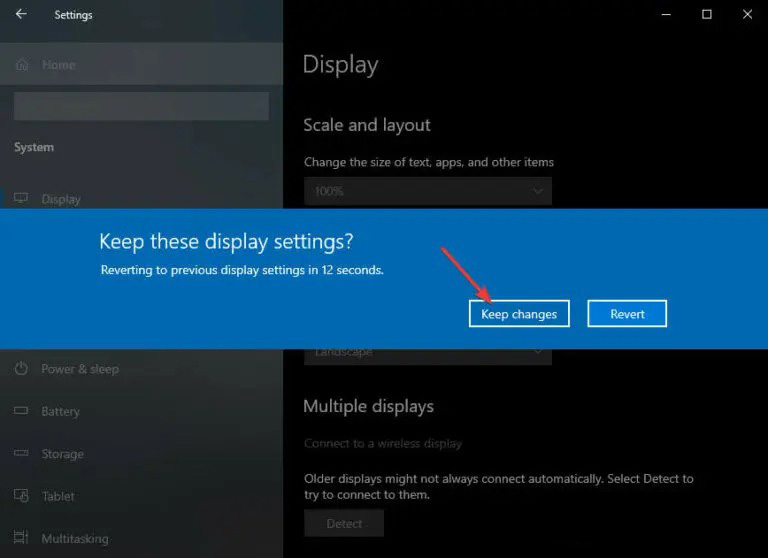
Nhấp vào nút “Keep changes” nếu bạn thích độ phân giải đã chọn hoặc nhấp vào “Revert” để quay lại độ phân giải trước đó.
Đó là những gì tôi tìm thấy trên Microsoft Surface Laptop 3 của mình và nó không được đề cập trong lịch sử Cập nhật Surface Laptop 3. Vì vậy, nếu bạn có các mẫu Surface khác có nhiều độ phân giải 3:2, như đã đề cập trong bài viết này, vui lòng cho tôi biết trong phần bình luận bên dưới.


